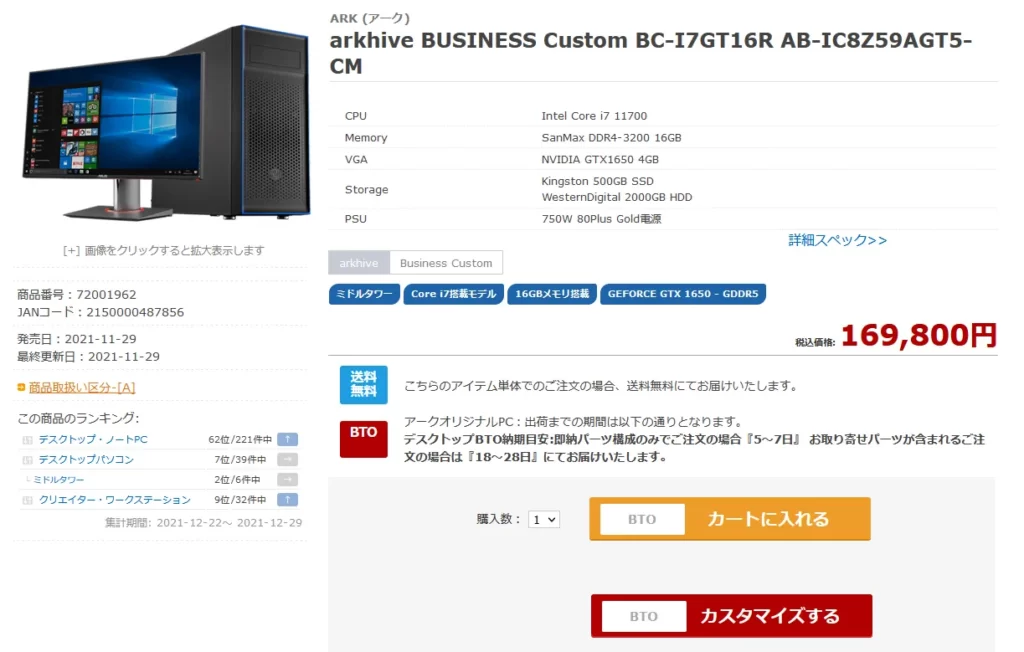コスパ最強の動画編集初心者用デスクトップPCおすすめ3選!
- ※当ブログはアフィリエイト・アドセンスによる収益で運営されています。
- 動画編集用のデスクトップPCには
どのくらいのスペックがあればいいの? - PCに詳しくないので、分かりやすく教えてほしい
- Premiere Proがちゃんと使えて
なるべく安いやつを教えて!
こういったお悩みにお答えします。
Premiere Proを扱うPCには高いスペックが求められます。
十分なスペックがないと、せっかくPremiere Proをを購入しても思うように動いてくれず、編集にめちゃくちゃ時間がかかってしまいます。
自分は頑張っているのに、PCのせいで作業が進まないのは大きなストレスですし、もしそのせいで納期に遅れたりしたら動画編集者としての信頼はガタ落ちですよね。
この記事では、現役の動画編集ディレクターが初心者の方向けにPremiere Proでの動画編集におすすめのデスクトップPC3選について解説しますので、最後まで読むことでスムーズに動画編集をするために購入すべきPCが分かります。
-
『悪徳スクールには絶対に入りたくない!』という方向け。
周りの編集者に差をつけてやりましょう。
- 会社員に絶望し、退職届を叩きつけることを決意
- 動画編集を始め、半年後には月10万円を達成
- 動画編集者として200本以上を納品
『そもそもデスクトップとノートのどっちがいいの?』など動画編集用PCの選び方については以下の記事で詳しく解説しています。
>>失敗しない動画編集用PC選びのポイント4選を徹底解説!【Premiere Pro】
Premiere Proの推奨スペック

選べばいいの?
Adobe公式サイトでは、Premiere Proを快適に使うための推奨スペックが以下のように示されています(抜粋)。
- CPU:Intel® 第7世代以降、AMD Ryzen™ 3000 シリーズ以降
- メモリ:16GB以上
- GPU:4GB以上
この記事では、推奨スペックを満たしているPCだけを取り扱っています。そのため、そのまま購入したとしても『スペックが足りなくてPremiere Proが動かない!』なんてことにはなりませんよ。
一方、もしご自身で一からPCを探す場合は、推奨スペックを満たしているかどうかをしっかりと確認しましょう。購入後にスペック不足に気づいても遅いですからね。
なお、スペックについて詳しく知りたい方は以下の記事も合わせてお読みください。

スペック3項目と確認方法!
『調べるのがめんどくさい、よく分からない』という方は、この記事で紹介しているものの中から選んでいただければ大丈夫です。
コスパ重視のおすすめのデスクトップPCおすすめ3選

それでは、推奨スペックを満たしており、コスパのいい新品のデスクトップPCを3つ紹介します。なお、価格などは2022年4月時点のものです。
3機種を表で比較すると、このようになります。
| 機種名 | G-Tune PM-A | ZZEFT G24CT | arkhive BUSINESS Custom |
| OS | Windows 11 | Windows 11 | Windows 11 |
| CPU | AMD Ryzen™ 5 5600X | Intel® Core™ i5 | Intel® Core™ i7 |
| メモリ | 16GB | 16GB | 16GB |
| GPU | GeForce GTX 1650 (4GB) |
GeForce RTX™ 3060 (12GB) |
GTX1650(4GB) |
| サポート | ◎ | 〇 | ◎ |
| 口コミ | 〇 | △ | ×(なし) |
| 価格(税抜) | ◎ 118,000円 |
△ 166,800円 |
〇 154,000円 |
結論を初めにお伝えすると
- 4月27日まで23,980円 OFF!!
- コスパ最強のPCがいい
- サポートが充実しているメーカーから買いたい
>>G-Tune PM-A がおすすめ
- GPUにこだわりたい
- サポートはそれほど必要ない
>>ZEFT G24CTがおすすめ
- 同時に複数の作業をしたい
- 口コミや他人の評判は気にしない
>>arkhive BUSINESS Customがおすすめ
それでは、各機種について詳しく解説していきます。
4月27日まで!G-Tune PM-A 【118,000円(税抜)】
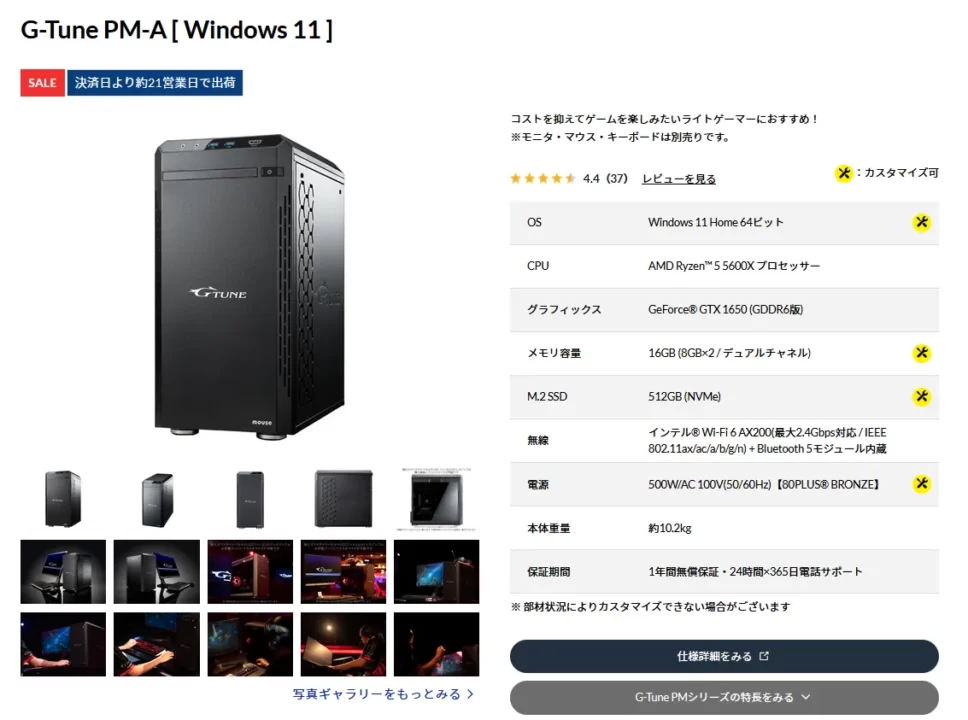
- OS:Windows 11 Home
- CPU:AMD Ryzen™ 5 5600X
- メモリ:16GB
- GPU:GeForce GTX 1650 (4GB)
- 1年間センドバック修理保証
Premiere Proで動画編集を始める上で、コスパ最強のPCです。
『メーカーのサポートがしっかりしていて』『CPUが高性能で』『Premiere Proがサクサク動いて』『安い』PCが欲しい方におすすめです。
CPUが高性能
G-Tune PM-Aは、この安さで『AMD Ryzen™ 5 5600X』という高スペックCPUを搭載しています。
このCPUをざっくり説明すると
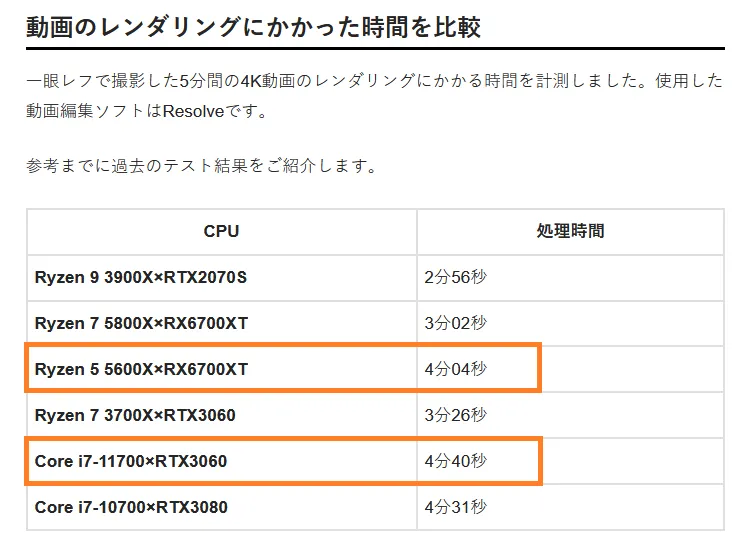
出典元:RAWCOM
新しめのIntel core i7よりも、動画編集をする上で高性能。レンダリング(動画の書き出し)が速いのです。
期間限定のセールだからこそのお得さですね。
保証・サポート体制は最高クラス
大手メーカーのため、サポート体制も完璧です。
電話サポートの受付時間が『24時間×365日』というのはこれ以上ありませんよね。
『受付時間は10:00~18:00まで』というメーカーが多い中、頭一つ抜きん出ています。
PCトラブルは動画編集者にとって致命的ですので、とにかく早く解決したいですよね。
気が気ではありません。
そんな中、深夜でも対応してもらえるので、副業で動画編集をしているなど、夜間に作業することが多い方でも安心です。
また、保証については1年間のセンドバック修理となっています。
多くのメーカーが採用しています。
もしPCにトラブルが発生したら、メーカーに送るときの料金だけをこちらが負担する必要があります。
届いた後の修理・交換・返送費用はメーカーが負担してくれます。
このように保証・サポート体制がしっかりしているため、PCにあまり詳しくない方や初心者の方には特におすすめです。
評価・口コミ

メーカーであるマウスコンピューター公式サイトのレビューでは4.4という高評価です。
コスパがいいので動画編集初心者や、PCゲームを楽しみたい層に受けているようです。
セールは4月27日11時まで
G-Tune PM-Aがこの価格で買えるのは4月27日11時までです。それ以降はどうなるか分かりませんが、おそらく販売終了でしょう。
4月27日以降に買おうと思っても手遅れですので、コスパ最強のPCを探している方はそれまでに注文しておくことをおすすめします。
ZEFT G24CT【169,800円(税抜)】

- OS:Windows 11 Home
- CPU:Intel® Core i5-12400
- メモリ:16GB
- GPU:GeForce® RTX™ 3060(12GB)
- 1年間センドバック修理保証
GPUが高性能
ZEFT G24CTは12GBという超大容量のGPUを搭載しています。
これは単品で7~8万円はするもので、Adobeの推奨スペックである『GPUの容量:4GB』のなんと3倍。
GPUは必要なの?
GPUはPremiere Pro上の処理、特に動画の書き出し時間に関係しますので、スペックが高いに越したことはありません。編集作業がサクサク終わればその分あなたの時給も上がりますので、PC代の元を取るのも早くなりますよ。
保証・サポート体制は一般クラス
こちらも同様に、1年間のセンドバック保障が付いてきますので安心です。
しかし、電話でのサポートが『平日のみ 10:00~17:00』となっているため、副業の方は使いづらいのが難点です。
あなたの本業が終わる時間には窓口の受付も終わっているため、昼休みなどに電話しなければいけません。
会社から電話を掛けている場合、症状を伝えきれないこともあるでしょう。
決してサポート体制が悪いわけではありませんが、『24時間×365日対応』と比べると見劣りしてしまいますね。
その一方、平日休みの方・PCに詳しい方であればそれほど問題にはならないでしょう。
評価・口コミ
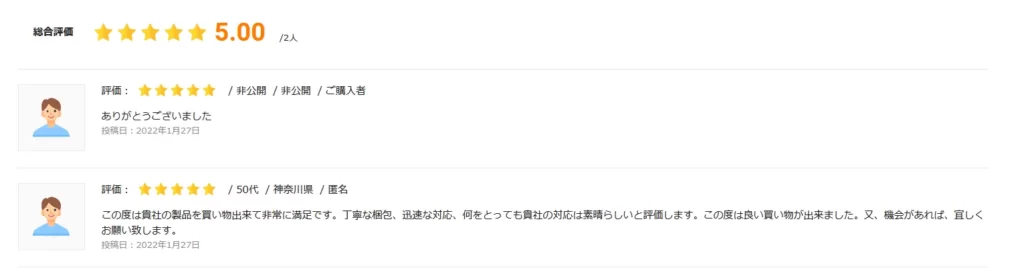
公式サイトのレビューは5.0と最高なのですが、まだ2件しかありません。
そのどちらも出荷時の対応に関する評価のようですので、マシンの使い勝手などについては不明です。
GPUは次のPCでも使えそう
『i5』のためCPUの処理速度が少し不安ですが、非常に高いスペックのGPUが搭載されているPCです。
数年後にあなたが次のPCを購入する際に、ZEFT G24CTからGPUを載せ替えても十分通用するでしょう。
そうすると、次に購入するPCはGPUがショボくても問題ないため、購入費用を抑えることができます。
GPUの増設などが自分でできる方は、長期的にコスパがよくなるかもしれませんね。
arkhive BUSINESS Custom【154,000円(税抜)】
- OS:Windows 11 Home
- CPU:Intel® Core i7-11700
- メモリ:16GB
- GPU:NVIDIA GTX 1650(4GB)
- 1年間センドバック修理保証
マルチタスクに適したCPU
『動画編集の書き出し』については、1つ目のG-Tune PM-Aの方が優れています。
しかし、arkhive BUSINESS Customが搭載しているcore i7というCPUは同時に複数の作業を行うことに長けています。
動画編集をしながらゲームをしたりと、同時作業が多くなりそうな方はこちらを選ぶと良いでしょう。
ただし、G-Tune PM-Aよりも3~4万円ほど高くなるため、価格差も考えながら決めるのがおすすめです。
保証・サポート体制は最高クラス
保証・サポート体制についてはマウスコンピューターと同様に最高クラスです。
具体的には、1年間センドバック修理保証がついていることに加えて、電話窓口も24時間365日受け付けています。
ただし、公式サイトに
現在通販ご利用のお客様急増により電話が繋がりにくくなっております。
お急ぎの方はメールフォームより問合せ頂けます様ご協力お願いいたします。
との記載がありますので、時間を選ばないとなかなか電話が繋がらないかもしれません。
評価・口コミ
この商品に関する評価・口コミは見つかりませんでした。
メーカーがあまり有名ではなく、製品の口コミも見当たらないためPCに詳しくない方は不安を感じるかもしれません。
ある程度のトラブルに自力で対処できる方向けのPCです。
>>arkhive BUSINESS Customを見てみる(公式サイト)
おすすめのデスクトップPC3選まとめ
| 機種名 | G-Tune PM-A | ZZEFT G24CT | arkhive BUSINESS Custom |
| OS | Windows 11 | Windows 11 | Windows 11 |
| CPU | AMD Ryzen™ 5 5600X | Intel® Core™ i5 | Intel® Core™ i7 |
| メモリ | 16GB | 16GB | 16GB |
| GPU | GeForce GTX 1650 (4GB) |
GeForce RTX™ 3060 (12GB) |
GTX1650(4GB) |
| サポート | ◎ | 〇 | ◎ |
| 口コミ | 〇 | △ | ×(なし) |
| 価格(税抜) | ◎ 118,000円 |
△ 166,800円 |
〇 154,000円 |
まとめると
- 4月27日まで23,980円 OFF!!
- コスパ最強のPCがいい
- サポートが充実しているメーカーから買いたい
>>G-Tune PM-A がおすすめ
- GPUにこだわりたい
- サポートはそれほど必要ない
>>ZEFT G24CTがおすすめ
- 同時に複数の作業をしたい
- 口コミや他人の評判は気にしない
>>arkhive BUSINESS Customがおすすめ
このようにPCを選び分けましょう。
参考:私のメインPCのスペック
私がメインで使っているPC(すでに販売終了しています)のスペックは
- OS:Windows 10 Home
- CPU:Core i7-9700
- メモリ:16GB → 32GBに増設
- GPU:GeForce GTX 1650 SUPER(4GB)
このようになっています。
メモリを増設したことを覗けば、3つ目に紹介したarkhive BUSINESS Customに近いですね。メーカーは、1つ目に紹介したG-Tune PM-Aと同じくマウスコンピューター製です。
使い始めて1年半、200本以上の動画を編集してきましたが、まったくトラブルは発生していません。
そのためサポート対応の質は分かりませんが、PCの購入時には
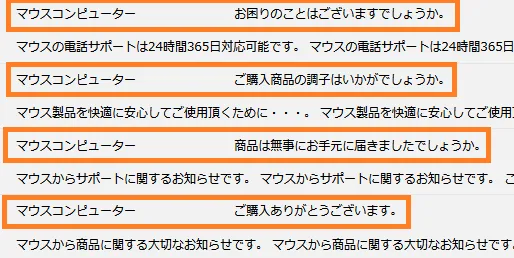
このようにメールでめちゃくちゃ気にかけてくれますので、何かあっても気軽に相談しやすいですね。
今、私が初心者に戻って動画編集用PCを選ぶのであれば最もコスパが高く・安心できるメーカーの製品であるG-Tune PM-A を購入するかな、という感じです。
PCの代金は半年後には回収できます

『動画編集はやってみたいけど、高いPCを買うのはちょっと…』とお考えの方も多いと思います。
会社員時代の私もそうでした。
と悩んだことを覚えています。
しかし、それから1年以上が経って思うことは『もっと早く始めておけばよかった』ということだけです。
なぜなら、動画編集を続けていけば半年後にPC代金を回収することは十分可能だからです。どうせ半年後に回収できるなら、出費もそれほど痛くないですよね。
このブログの動画編集初心者が副業で月10万円稼ぐまでのロードマップでもお伝えしている通り、未経験・副業の方でも半年後には月10万円を稼ぐことができます。
未経験・副業の状態で動画編集を始めた私の場合でも、PC代・Premiere Pro代などの初期投資額は6ヶ月目にすべて回収できています。
人それぞれ動画編集にかけられる時間は違うため、初期投資額を回収できる期間も違ってきますが、ひとつの目安として『半年程度』かなという感じです。
もちろん私には動画編集やデザインの才能なんて欠片もありませんので、もしあなたがしっかりと副業の時間を確保できるなら、きっと私よりも早く稼げるようになることでしょう。
早く稼ぎ始める方が賢い選択です。
あなたが独りで動画編集で悩まないために

『動画編集って難しい…』
『どうやって勉強していけばいいんだろう』
『誰か!手取り足取り教えて!』
動画編集スクールならそんな悩みがすべて解決します。
プロの講師が作ったカリキュラムにしたがって迷わずにスキルを習得できるうえ、分からないことはなんでも質問してOK。
あなたをサポートしてくれるのはプロの動画クリエイター。
動画編集のスキルだけではなく、案件獲得のポイントや営業の仕方なども短期間で身につけることができます。
挫折せずに最短で結果を出したい方は以下の記事を読んでみてください。
あなたにぴったりのスクールが見つかりますよ。
>>【13校に厳選】後悔しない!おすすめの動画編集スクールランキング
『コスパ最強の動画編集用デスクトップPCおすすめ3選!』のまとめ
- Adobe公式が示している
推奨スペックを満たすものを選ぼう - だいたいの相場は15万円くらい
- PCの代金は半年くらいで回収できる
あなたも動画編集者の仲間入りです。
ここまでお読みいただきありがとうございました!